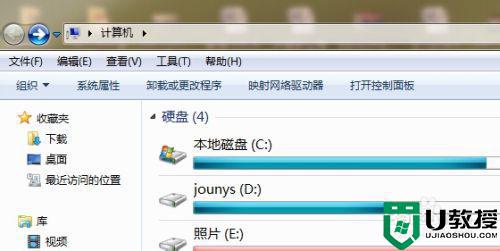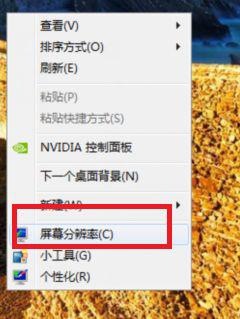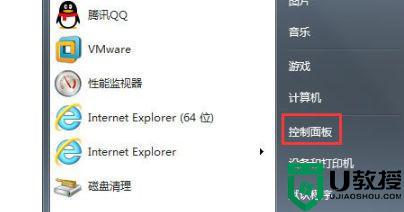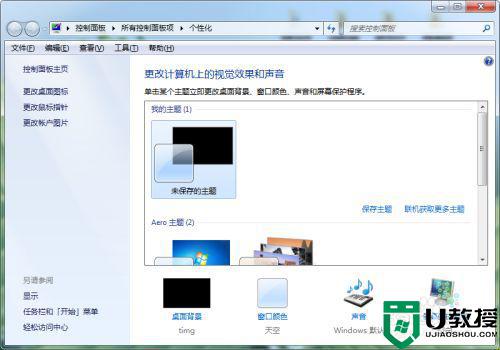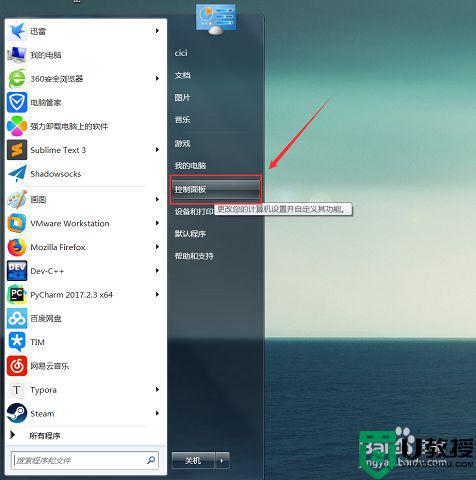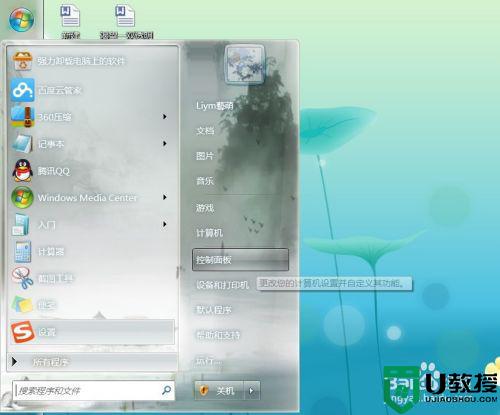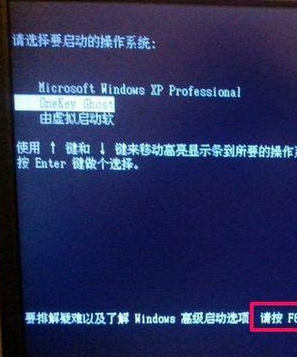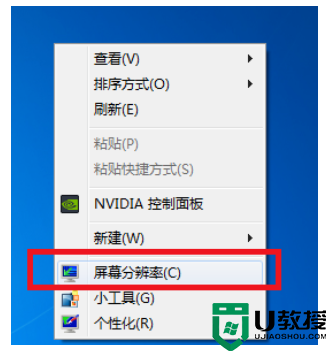win7如何更改屏幕刷新率 win7系统怎么调屏幕刷新率
时间:2022-05-15作者:xinxin
屏幕刷新率指的是屏幕上的图像每秒出现的次数,而市面上的显示器也开始向高刷新率进行发展,有时我们会觉得win7系统电脑显示器画面有点抖动或者模糊,这时往往 会通过设置更高的显示器屏幕刷新率来得到解决,那么win7如何更改屏幕刷新率呢?今天小编就来告诉大家win7系统调屏幕刷新率设置方法。
推荐下载:win7纯净版iso镜像
具体方法:
1、首先打开电脑控制面板。如图所示:
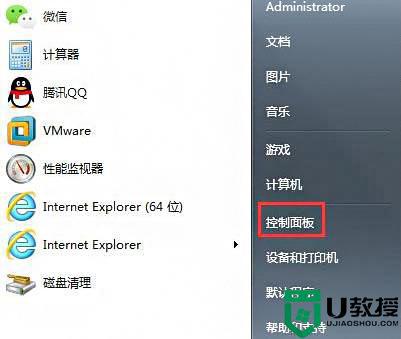
2、找到控制面板中“显示”图标,并双击该图标。如图所示:
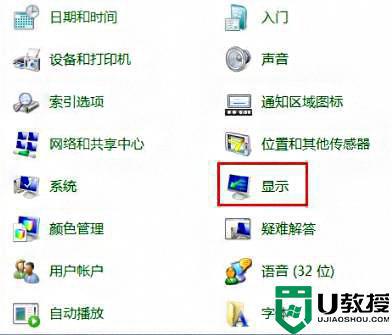
3、在弹出的“显示属性”对话框中,点击“调整分辨率”。如图所示:
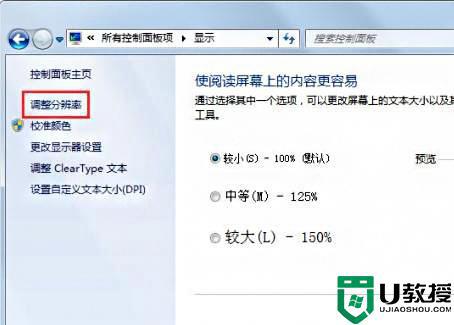
4、在弹出的屏幕分辨率对话框中,点击“高级设置”,后系统弹出“通用即插即用显示器”属性对话框。如图所示:

5、在弹出的对话中,点击“监视器”。在该对话框中,有个监视器设置,可以对屏幕刷新频率进行选择,选择好后点击确定。如图所示:
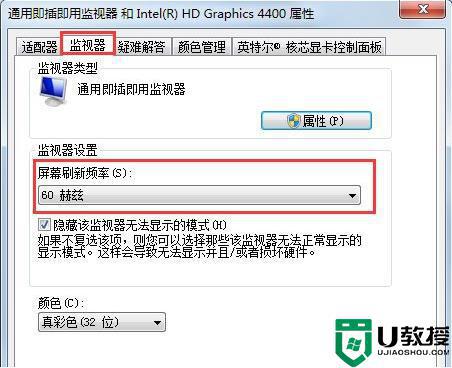
上述就是关于win7系统调屏幕刷新率设置方法全部内容了,还有不清楚的用户就可以参考一下小编的步骤进行操作,希望能够对大家有所帮助。